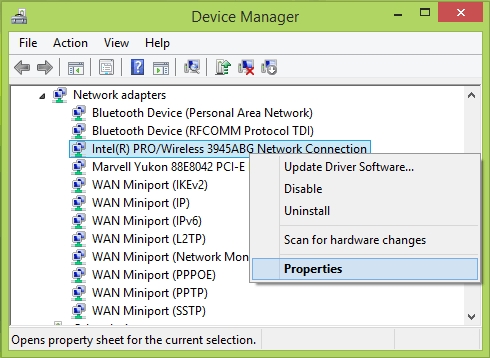ตอนนี้เราจะเชื่อมต่อ Samsung Smart TV กับอินเทอร์เน็ตโดยใช้สายเคเบิลเครือข่ายผ่านเราเตอร์หรือโดยตรงกับผู้ให้บริการอินเทอร์เน็ต จริงอยู่มีความแตกต่างหลายประการตอนนี้เราจะคิดออก
ฉันเพิ่งเขียนบทความเดียวกันสำหรับ LG TV Samsung ก็เหมือนกันหมดยกเว้นว่าเมนูจะดูแตกต่างกัน หากคุณไม่มี Wi-Fi บนทีวีคุณไม่ต้องการซื้อตัวรับสัญญาณ Wi-Fi เพิ่มเติมหรือเพียงแค่เชื่อมต่ออินเทอร์เน็ตผ่านสายเคเบิล (ตามกฎแล้วอินเทอร์เน็ตจะทำงานได้เสถียรกว่าผ่านสายเคเบิล) สิ่งนี้ทำได้ง่ายมาก สิ่งสำคัญคือคุณต้องติดตั้งและกำหนดค่าเราเตอร์ Wi-Fi อินเทอร์เน็ตควรใช้งานได้ซึ่งสามารถตรวจสอบได้บนอุปกรณ์อื่น ๆ
หากคุณไม่มีเราเตอร์และต้องการเชื่อมต่ออินเทอร์เน็ตกับ Samsung TV ด้วย Smart TV โดยตรงโดยตรงกับสายเคเบิลเครือข่ายจาก ISPจากนั้นคุณจะทำได้ก็ต่อเมื่อผู้ให้บริการของคุณใช้เทคโนโลยีการเชื่อมต่อ Dynamic IP หรือ Static IP (ฉันเขียนไว้ที่นี่เพื่อดูรายละเอียดวิธีการค้นหา) หากคุณมีอินเทอร์เน็ตโดยใช้เทคโนโลยี PPPoE หรือ L2TP คุณจะไม่สามารถเชื่อมต่ออินเทอร์เน็ตกับทีวีได้โดยไม่ต้องใช้เราเตอร์ ทีวีไม่ทราบวิธี "เพิ่ม" การเชื่อมต่อดังกล่าว
ด้วยสิ่งนี้ฉันคิดว่าแยกออก ตอนนี้ฉันจะสาธิตขั้นตอนการเชื่อมต่ออินเทอร์เน็ตผ่านเราเตอร์ ฉันจะแสดงบนทีวี Samsung UE32EH5307 ที่ล้าสมัยเล็กน้อย (ถ้าฉันจำไม่ผิดรุ่น 2013) ทันทีที่มีโอกาสเกิดขึ้นฉันจะเขียนคำแนะนำสำหรับทีวีรุ่นใหม่ ๆ
เราเชื่อมต่อ Samsung TV เข้ากับอินเทอร์เน็ตผ่านสาย LAN
ดังนั้นเราต้องใช้สายเคเบิลเครือข่ายคุณสามารถใช้สายที่มักจะมาพร้อมกับเราเตอร์ มันสั้นจริงๆ หากคุณต้องการสายที่ยาวกว่าร้านคอมพิวเตอร์เกือบทุกแห่งสามารถสร้างให้คุณได้ คุณจำเป็นต้องทราบความยาวเท่านั้น
เราเชื่อมต่อปลายด้านหนึ่งของสายเคเบิลเข้ากับเราเตอร์ Wi-Fi เป็นสีเหลือง (ปกติ) ขั้วต่อ LAN:

เสียบขั้วต่อที่สองเข้า ขั้วต่อ LAN บนทีวี:

ตอนนี้กดปุ่มบนรีโมทคอนโทรล เมนูไปที่แท็บ สุทธิ และเลือก การตั้งค่าเครือข่าย (ฉันมีภาษายูเครนอยู่ในภาพ)

เนื่องจากมีการเชื่อมต่อสายเคเบิลเครือข่ายอยู่แล้วเพียงกดปุ่ม เริ่ม.

หากคุณเห็นว่ามีการเชื่อมต่ออินเทอร์เน็ตแสดงว่าทุกอย่างเรียบร้อยดี

เพียงเท่านี้คุณก็สามารถไปที่ Smart TV และใช้อินเทอร์เน็ตได้
การตั้งค่า LAN แบบใช้สายบน Samsung Smart TV (Tizen OS)
ในทีวี Samsung รุ่นใหม่ที่มีระบบ Smart ที่ทำงานบน Tizen OS หลังจากเชื่อมต่อสายเคเบิลเครือข่ายเข้ากับพอร์ต LAN ของทีวีข้อความจะปรากฏขึ้นทันทีว่ามีการเชื่อมต่อสายเคเบิลเครือข่ายพร้อมข้อเสนอในการตั้งค่าเครือข่ายแบบใช้สาย

คุณสามารถคลิก "ใช่" หลังจากนั้นทีวีจะถูกกำหนดค่าให้เชื่อมต่อกับอินเทอร์เน็ตผ่านสายเคเบิลเครือข่าย
หรือหลังจากเชื่อมต่อสายแล้วไปที่เมนูทีวีไปที่ส่วน "เครือข่าย" - "การตั้งค่าเครือข่าย"

เลือกประเภทของเครือข่าย "มีสาย"

และหากไม่มีปัญหากับสายเคเบิลเราเตอร์โมเด็มก็จะมีข้อความปรากฏขึ้นว่าได้กำหนดค่าเครือข่ายเรียบร้อยแล้วและทีวีเชื่อมต่อกับอินเทอร์เน็ต

เสร็จสิ้นการตั้งค่าการเชื่อมต่อ คุณสามารถใช้เบราว์เซอร์ (อินเทอร์เน็ต) เพื่อเรียกดูไซต์ หรือตัวอย่างเช่นดู YouTube บนทีวี
จะทำอย่างไรถ้า Samsung TV ของฉันไม่เชื่อมต่ออินเทอร์เน็ต
บางครั้งมันก็เกิดขึ้น คุณอาจเห็นข้อความที่ไม่สามารถเชื่อมต่ออินเทอร์เน็ตได้ จะทำอย่างไรในกรณีนี้:
- ก่อนอื่นฉันขอแนะนำให้คุณรีสตาร์ทเราเตอร์และลองสร้างการเชื่อมต่ออีกครั้ง
- ตรวจสอบให้แน่ใจว่าสายเคเบิลที่คุณพยายามเชื่อมต่อ Samsung TV เข้ากับอินเทอร์เน็ตใช้งานได้ (เช่นคุณสามารถลองเชื่อมต่อกับคอมพิวเตอร์)
- หากคุณกำลังเชื่อมต่อโดยตรงจาก ISP ตรวจสอบให้แน่ใจว่าใช้เทคโนโลยีไดนามิก IP หากการเชื่อมต่อใช้เทคโนโลยี Static IP คุณจะต้องตั้งค่าที่อยู่ด้วยตนเอง (ฉันเน้นสิ่งนี้ในภาพหน้าจอด้านบน) หากเทคโนโลยีการเชื่อมต่อแตกต่างกันการเชื่อมต่อดังกล่าวจะไม่ทำงานคุณจะต้องมีเราเตอร์
นอกจากนี้บ่อยครั้งที่ฉันเจอคำถาม: ตัวเชื่อมต่อเครือข่ายสำหรับ Samsung TV คืออะไรหากไม่มี Smart TV
มีไว้เพื่อรับชมภาพยนตร์ที่อยู่ในคอมพิวเตอร์เซิร์ฟเวอร์สื่อ ฯลฯ ตามเทคโนโลยี DLNA เป็นไปได้มากว่าทีวีของคุณรองรับ DLNA ตามข้อกำหนด
ฉันคิดว่าบทความนี้ช่วยคุณและคุณประสบความสำเร็จ